5 motive și moduri de a accelera
Dacă observați că computerul încetinește, atunci sistemul sa întâmplat deja cateva schimbari. Ceva este diferit acum față de ieri.
Să ne ocupăm de motive și, în același timp, să vedem cum putem accelera.
Deci, în ordine.
Dacă computerul începe să încetinească, atunci primul lucru
verificați sistemul pentru viruși
O scădere a vitezei de lucru este unul dintre principalele semne ale unei infecții a sistemului. Virusul trebuie să se replice, să se apere împotriva și chiar să urmeze instrucțiunile prevăzute în el de către creator. Prin urmare, este întotdeauna într-o stare de funcționare, consumând astfel resurse de calcul: timpul procesorului și RAM.
Al doilea motiv:
Fara memorie
Fiecare computer are mai multe cipuri pentru stocarea informațiilor operaționale. O astfel de memorie – fizică – poate conține limitat numărul de megaocteți sau gigaocteți. În același timp, fiecare programul care rulează captează un anumit număr de kiloocteți (și poate mega și chiar gigaocteți) pentru munca sa.
Uneori, utilizatorul încearcă să lanseze o aplicație și sistemul afișează mesajul „Out of memory”. Situația s-a întâmplat adesea în versiunile antice de Windows care rulau mai departe calculatoare cu putere redusă. Acum mai rar, dar computerul încetinește vizibil, de ce?
Când nu este suficient de lucru memorie fizică, Windows folosește o memorie diferită - virtuală. Ea se presupuneîn sistem, dar de fapt informatii operative este stocat nu în microcipuri, ci pe un hard disk. În dosar. El este numit fișier de schimb(sau schimbați fișierul).
Cu cât este mai puțină memorie fizică, cu atât sunt mai des „descărcate” și „puse” din fișierul de swap. Fiecare operație cu fișierul de paginare este timp, adică simplu. Sistemul încetinește.
Utilizarea memoriei poate fi vizualizată utilizând Program Manager.
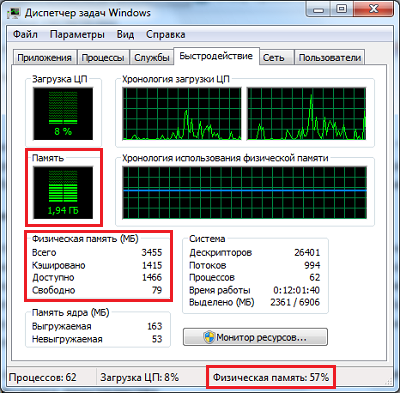
Se face astfel:
- Faceți clic oriunde în bara de activități Click dreapta soareci.
- Selectați „Start Task Manager” din meniu.
- În fereastră, accesați fila „Performanță”.
- Uită-te la pictograma „Memorie”, starea memoriei fizice, procentul de încărcare (pe bara de stare).
- Pentru a vedea câtă memorie - chiar acum - consumă fiecare program, accesați fila „Procese”. În dreapta este numele programului și pentru fiecare în coloana „Memorie” numărul de octeți. (Concluzi: ai nevoie de toate?)
Puteți verifica cât de repede se epuizează memoria fizică:
- Deschideți monitorizarea performanței.
- Lansați mai multe programe. Aplicații „lacomi” de dorit: Excel, Word, PhotoShop. video deschis.
- După mai multe lansări, cantitatea de memorie fizică disponibilă va începe să scadă (memoria virtuală va crește).
- Rulați programe până când memoria fizică devine foarte mică.
- Acum încercați să comutați rapid de la un program la altul. Windows va încetini, iar indicatorul de hard disk va clipi - fișierul de paginare este citit.
(Dacă ați lansat o duzină de aplicații și memoria fizică este încărcată mai puțin de 70%, nu există frânare la comutare - înseamnă că totul este în regulă cu memoria.)
Ce să faci dacă nu există suficientă memorie?
Descărcați din memorie tot ce este de prisos și folosit rar.
și lăsați comenzi rapide către programele pe care le utilizați tot timpul.- Dezactivați decorarea sistemului. Instalat pe desktop poza frumoasa(poate avea o dimensiune a-lea în octeți) stă în memorie tot timpul și nu o dă altor programe. Prin urmare, pe calculator vechi este mai bine să utilizați o umplere simplă de culoare solidă. Recomandarea se aplică și temelor din browsere, programe de email etc.
- Efectele vizuale trebuie folosite cu grijă. Mai des, nu mănâncă memorie, ci resurse ale procesorului. Opriți „clopotele pop și fluierele”.
- Lucrați cu unul sau două programe simultan, nu ar trebui să ții o duzină de alergare deodată. Am lansat programul, a lucrat, închis.
- Reporniți sistemul periodic. Unii utilizatori folosesc constant modul de hibernare. Acest lucru este convenabil, dar pentru a scăpa de erorile care apar din cauza resurselor „atârnate”, este mai bine să reporniți sistemul din când în când.
- Recomandare pentru cei care cunosc calea spre " Servicii Windows„. Multe servicii pot fi dezactivate, pentru că încă nu le folosești, mai ales pe computer de acasă. Candidații pentru închidere pot fi găsiți pe blogurile de administratori de sistem.
Al treilea motiv pentru care computerul încetinește:
Hard disk prost
Dacă ați umplut discul cu două treimi și nu l-ați „servit” niciodată, cel mai probabil se va întoarce - va încetini munca. Va necesita atenție. De fiecare dată, din ce în ce mai insistent.
Motivul încetinirii este fragmentarea. Ce este?
Uite, datele sunt scrise pe disc în bucăți. Uneori bucăți dintr-un fișier sunt înregistrate una după alta, secvenţial, iar uneori una ajunge la începutul discului, cealaltă la sfârșit. În primul caz, citirea fișierului este mai rapidă decât în al doilea. Diferența este în câteva milisecunde, dar... dacă fișierul este mare... dacă este accesat frecvent... dacă piesele sunt împrăștiate aleatoriu pe disc... atunci fracțiunile de milisecunde pot deveni secunde.
Aceasta este fragmentarea fișierelor. Ea are " partea din spate" - fragmentare spatiu liber .
Dacă bucățile fișierului sunt scrise secvenţial pe disc, iar în mijloc fragmentul este șters, atunci va apărea un fel de „găuri”. Data viitoare când va trebui să scrie informații, Windows va căuta o bucată de spațiu liber care să se potrivească. Acest lucru va dura timp. Din nou, milisecunde, dar scrierea unui film pe un disc aproape plin și puternic fragmentat va dura mai mult decât de obicei.
(Apropo, nu este un fapt că va fi găsită o „găură” adecvată. Apoi informațiile vor fi scrise pe disc nu secvențial, ci aleatoriu în bucăți, adică fragmentarea unui fișier implică fragmentarea altora.)
Există un alt tip de fragmentare, nu toată lumea știe despre asta, ci doar specialiștii în hardware.
El asociate cu deteriorarea suprafeței.Și poate fi găsit atât pe medii noi, abia cumpărate, cât și pe cele vechi, deja „testate în timp”. Prima este o căsătorie din fabrică, iar a doua este un proces natural de uzură.
Modern hard disk-uri sunt aranjate astfel încât în loc de o secțiune ilizibilă, să fie folosită o alta situată într-o zonă specială de rezervă a discului. De regulă, producătorii îl plasează la periferie, astfel încât timpul de acces crește.
Depinde mult de ce parte se află zona deteriorată. Dacă la începutul discului - într-o zonă folosită frecvent - va afecta semnificativ performanța.
Și bineînțeles cu atât mai mult sectoare rele, subiecte mai probabil pierde date.
- Păstrați întotdeauna loc liber pe discuri. Mai ales pe cel de sistem (care este cu litera „C:”).
- Șterge fișiere suplimentare (filme, fotografii, documente, distribuții etc.) Sau transferați-le pe alt disc, unitate flash, inscripționați pe CD / DVD
- Goliți-vă căruciorul.
- Alergați în mod regulat program utilitar„Curăţare disc”
- Verificați periodic discul pentru erori și zone deteriorate.
- Nu fi leneș să defragmentezi discul.
Un alt motiv pentru a încetini computerul (pentru mulți, deloc evident):
Supraîncălzi
Procesoarele moderne sunt proiectate astfel încât, atunci când se atinge o anumită temperatură, nu vă opriți, ci reduceți productivitatea. Cu cât numără mai puțin, cu atât consumă mai puțină energie, cu atât se încălzesc mai puțin. Între timp, răciți - sistemul este inactiv. Desigur, nu se oprește deloc, ci „face pase”.
Ventilatoarele (răcitoarele) sunt instalate pentru a evita supraîncălzirea. Unitatea de sistem are două până la șase ventilatoare. Acest dispozitive mecanice, au piese de frecare care necesită lubrifiere sau înlocuire periodic. Dacă computerul face mult zgomot, bâzâie, mormăit la pornire într-o cameră rece - este timpul, este timpul să aveți grijă de răcitoare.
Principala cauză a defecțiunii răcitorului este praful. Aerul este aspirat în mod constant în computer și suflat. Unele particule microscopice rămân în interior. Se așează pe paletele răcitoarelor, pe lamelele radiatoarelor, microcircuite. Praful care aderă interferează cu disiparea normală a căldurii, creează premisele pentru toate tipurile de scurtcircuite electrice. Prin urmare, trebuie îndepărtat periodic.
- Dacă nu vă este frică să scoateți capacul bloc de sistem, apoi aspira computerul. Curățarea necesită un aspirator suflă afarăși nu absorbi.
- O altă opțiune este să luați computerul pentru întreținere programată la centru de service. Specialistul va curăța praful, va lubrifia răcitoarele sau va oferi înlocuirea celor uzate. Este nevoie de puțin timp, un ban pentru bani, în general, procedura este utilă.
Ultimul, poate cel mai neplăcut, motiv pentru încetinirea activității:
Hardware moștenit
Paradoxul este că Inginerie calculatorîncepe să devină învechit imediat după ce dezvoltatorul a anunțat începerea producției de masă. Ideea, în general, nu este nici măcar în bucățile de fier.
Computerul face „vechi” software. Versiuni noi apar aproape în fiecare zi. Mai mult, programatorii nu se concentrează pe ziua de ieri, ci pe echipamentele care pune pe rafturile magazinelor mâine.
Un computer nou este considerat doi ani, următorii trei poate fi încă operat. Puteți lucra și la un copil de cinci ani, dar dacă îl „echipeți” cu cel mai recent cuvânt, atunci nu-i va face rău să funcționeze rapid.
Când computerul începe să încetinească, pot exista o serie de motive pentru acest lucru, iar cu nu cantitate mare depanare puteți identifica adesea vinovatul. Oferim o gama resurse gratuiteîn cazul în care doriți să o faceți singur și avem, de asemenea, un număr pe site-ul nostru care va face cea mai mare parte a muncii pentru dvs. Lucrând prin acest proces de depanare, vă poate spune dacă puteți remedia problema prin întreținere și optimizare, să treceți cu o actualizare ieftină sau să începeți să investiți într-un sistem informatic nou-nouț.
Un concept adesea greșit înțeles este cât de multă memorie aveți în sistemul dvs. și modul în care aceasta poate afecta performanța computerului. Pentru a afla dacă managerul de activități este − un loc bun a începe. Printre altele, listează utilizarea memoriei și a procesorului. Pe măsură ce aceste valori încep să se apropie de 100%, sistemul dumneavoastră va încetini sau va înceta să funcționeze. Din păcate, mesajele pe care le dă Windows pot fi oarecum criptic. Cu atât de multe opțiuni, haideți să aflăm câtă memorie folosiți cu adevărat.
„Apăsați „Ctrl” + „Alt” + „Del” pentru a accesa Managerul de activități pentru a verifica diferite valori ale sistemului, inclusiv utilizarea memoriei”
Se destramă diverse opțiuni, este mult mai ușor de înțeles ce se întâmplă.
Memoria comună. Acesta este ceea ce este instalat pe computer. Memoria este vândută în prezent în gigaocteți (GB), iar dacă ecranul dvs. afișează megaocteți (MB), utilizați numerele din coloana cu mii pentru a vedea cât aveți. Dacă trebuie să cumpărați memorie, acesta este unul dintre cele mai importante numere pe care le aveți.
Copie salvată. Aici lucrurile pot deveni confuze. Scopul memoriei este de a face lucrurile disponibile mai rapid. În acest scop, Windows încarcă în memorie elemente care nu sunt necesare încă, dar pot fi mai târziu. Aceasta este memoria cache. Are lucruri în el, dar poate fi golit dacă unul dintre programele dvs. are nevoie de ele.
Gratuit. Aceasta este o amintire care este de fapt goală. După cum vă puteți imagina, acest spațiu este disponibil pentru utilizare, fie ca cache suplimentar, fie direct în program. Nu vă faceți griji dacă acest număr este mai mic decât vă așteptați. Aceasta nu este toată memoria pe care o aveți de fapt disponibilă pentru a rula programe.
Accesibil. Acesta este numărul pe care îl căutați. Dacă acesta este zero, sistemul dumneavoastră va fi foarte nefericit. La o inspecție mai atentă, ar trebui să vedeți că acest număr este egal cu memoria cache plus memorie libera(minus puțin). Acest lucru se datorează faptului că nu toată memoria cache poate fi golită (sau eliberată) imediat. Este probabil ca cel puțin o parte din acestea să fie efectiv puse în aplicare.
Fișier Commit/Pagină. Windows folosește de fapt un pic din dvs hard disk pentru a-ți gestiona mai bine memoria. Așează elemente care nu sunt necesare în acest moment elemente active ar putea folosi o memorie fizică mai rapidă. Programele vor solicita adesea blocuri mari de memorie chiar dacă de fapt nu le folosesc, așa că nu trebuie să vă faceți griji.

„Managerul de activități Widows 8 are informații similare despre memoria sistemului”
Acum că știți ce înseamnă fiecare dintre aceste numere, puteți vedea rapid unde se află sistemul dvs. din punct de vedere al memoriei și al utilizării. Dacă lucrați cu o mulțime de programe, puteți oricând să închideți câteva pentru a le face ușor de utilizat. mai putina memorie. Pe de altă parte, dacă chiar și cel mai simplu program utilizează aproape toate resursele dvs., este posibil să fie timpul să verificați o actualizare de memorie sau chiar un sistem complet nou.
Apariția PCI-E nu a adus schimbări fundamentale - s-a schimbat interfata fizica, iar organizarea utilizării memoriei video a rămas aceeași.Pentru a arăta în mod clar modul în care cantitatea de RAM disponibilă este legată de utilizarea spațiului de adrese fizice de către dispozitive, iată două imagini - fereastra cu proprietățile computerului și fereastra Manager dispozitive cu distribuția resurselor de memorie. A fost folosit un adaptor video cu 128 MB de RAM.
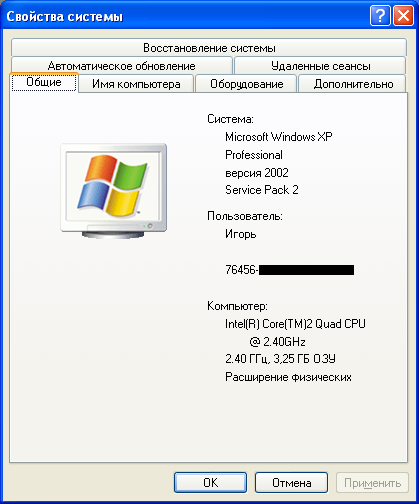
Sistemul de operare folosește 3,25 GB de RAM din cele patru instalate, iar această valoare corespunde exact limitei inferioare a spațiului de adrese utilizat de adaptorul video (portul PCI-E): valoare hex d0000000. Vă rugăm să rețineți că adresele de la d000000 la dfffffff sunt rezervate pentru adaptorul video, adică 256 MB. Să verificăm modul în care dimensiunea memoriei adaptorului video afectează memoria RAM disponibilă. Să înlocuim placa cu 128 MB pentru același model, dar cu 512 MB. După cum puteți vedea, nimic nu s-a schimbat. Dimensiunea spațiului de adrese utilizat nu este stabilită de adaptorul în sine, ci de hardware-ul magistralei AGP sau PCI-E.pe IBM PC/386 și toate ulterioare calculatoare compatibile RAM-ul din spațiul de adrese a ocupat zonele inferioare, iar restul echipamentelor de la marginea superioară de 4 GB în jos. Și pentru mult timp nimeni nu sa deranjat serios de acest al patrulea gigaoctet - unități sau zeci de kiloocteți de buffere adaptor de retea iar controlerul de disc și câțiva megaocteți de memorie a adaptorului video nu au făcut vremea.
Primul salt serios în „înghițirea” spațiului de adrese din RAM a fost făcut de tehnologia AGP. Odată cu apariția adaptoarelor video cu acceleratoare hardware de ieșire imagini 3D nevoia de volum a crescut dramatic memorie cu acces aleator un astfel de adaptor. Tehnologia AGP a făcut posibilă, dacă este necesar (lipsa memoriei proprii), utilizarea unei părți din memoria principală a computerului pentru nevoile adaptorului video.
Nevoie lucru rapid cu memoria acceleratorului video a dictat plasarea întregii cantități din această memorie în spațiul de adrese fizice. Prin urmare, hardware-ul AGP își rezervă spațiu de adresă pentru nevoile sale, care până de curând era mult mai mare decât dimensiunea memoriei RAM video. De obicei rezervat 256 MB, și nu contează cât de multă memorie este instalată în adaptorul video.
Pentru a limita spațiul de adrese disponibil pentru RAM este suficientă prezența fizică a dispozitivului pe magistrală și nu contează dacă este folosit sau nu.
Concluzie: Deși 32 de biți versiuni Windows XP / Windows Vista / Windows 7 pot folosi patru gigabytes de RAM, din cauza limitărilor impuse de arhitectura hardware-ului utilizat, această valoare fiind de obicei în intervalul 3-3,5 GB.



